Win10下载速度变慢?尝试这些方法提速!
人气:0
2025-04-14 11:00:58
相信很多小伙伴都用过Win10系统,但是在下载一些文件或者软件的时候经常发现速度很慢,非常耗时。这很可能是因为宽带速度有限。这种情况下我们该怎么办?
下载速度慢的解决方法。
Win10下载速度慢的解决方法
1、win+R打开Run,输入“gpedit.msc”以进入本地组策略组。

2、按照下面的图示,从“管理模块”开始,然后是“网络”,然后是“Qos包调度程序”。

3、双击“保留宽带配置窗口”,然后弹出“限制可保留宽带”的界面,在此界面被禁用选择。

如何使用Win10 cmd进入D盘中某个文件夹?(新增2022年标题)
CMD 最常见的用途之一是在目录中导航,例如访问像 D: 驱动器这样的驱动器。 要使用 CMD 进入任何给定驱动器上的特定目录或文件夹,您必须首先通过在搜索栏或开始菜单中键入“cmd”来打开命令提示符窗口。
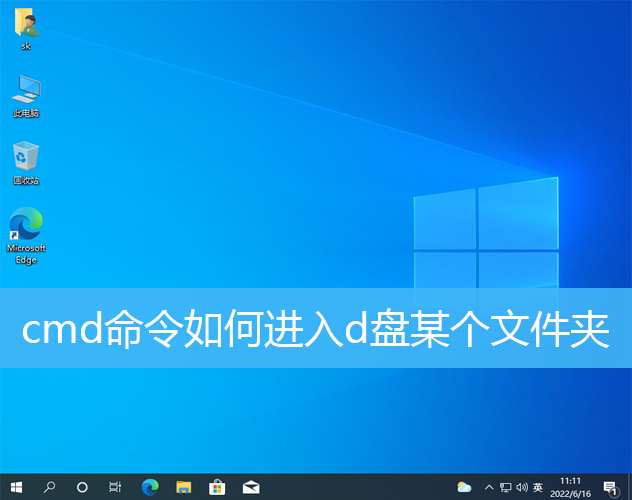
Win10 cmd进入D盘某个文件教程
1、首先,打开命令提示符窗口,方法是按Win+R打开运行,然后输入cmd,再按确定或回车;
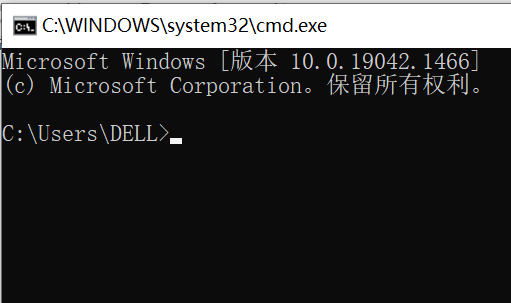
2、输入D:,并按回车进入D盘;
注意:英文分号,不要用中文分号
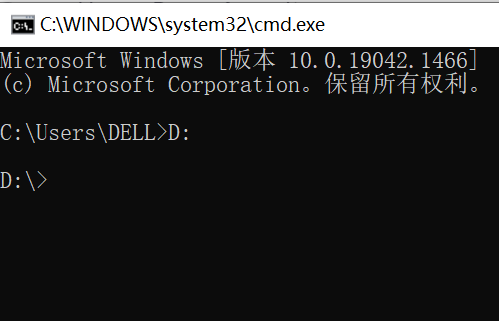
3、再输入cd python,并按回车,就可以进入D盘中的python文件夹;
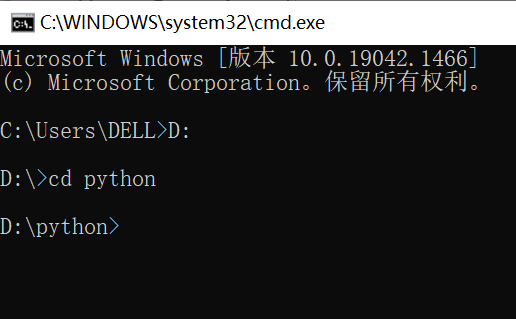
4、输入cd..,并按回车,就可以返回上一级D盘;
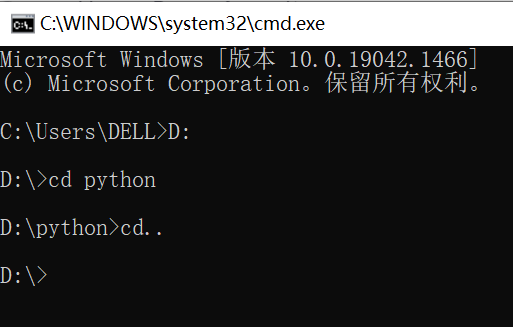
5、进入python文件夹后,输入cd/,即可返回根目录D盘;
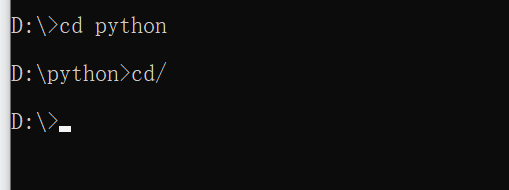
本文标签
相关文章
-
Win10玩CF遇到全屏问题?解决方法大揭秘!
08-22
-
Win10电脑如何查看电源瓦数:简单教程
09-25
-
-
-
Win10系统文件受损:如何有效解决?
10-04
-




